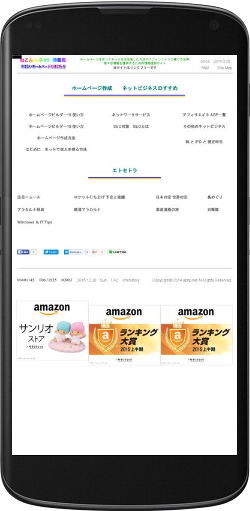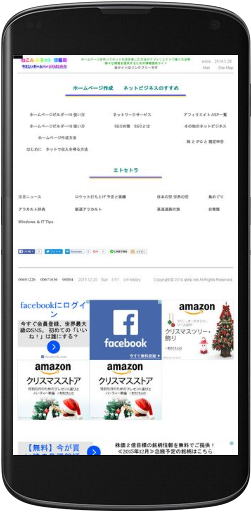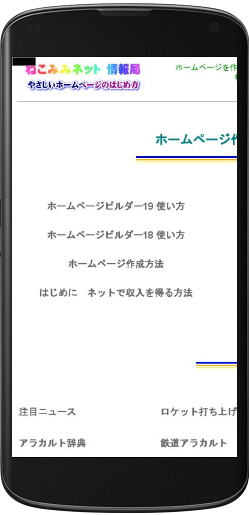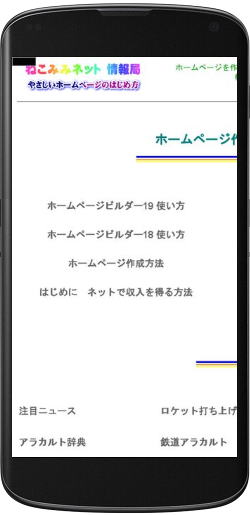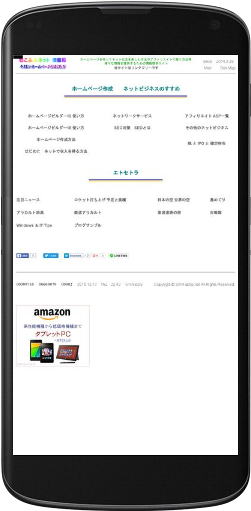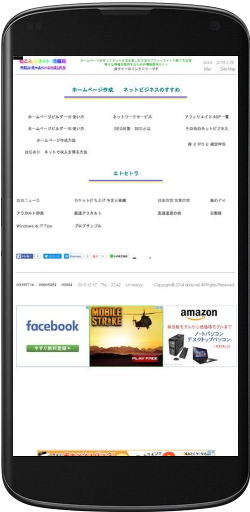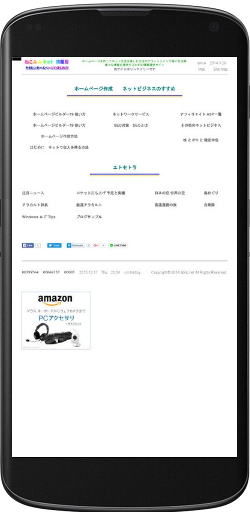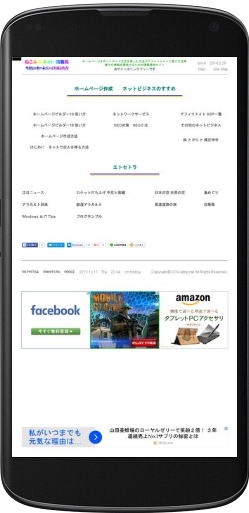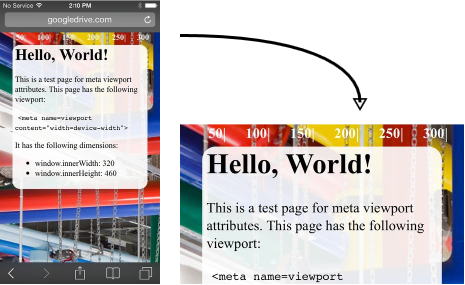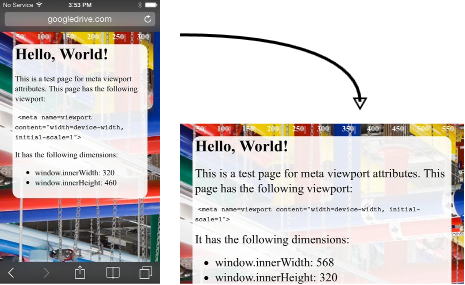PageSpeed Insights について | PageSpeed Insights | Google Developers
Page Speed Insights では、携帯端末やデスクトップ端末向けのページのパフォーマンスを測定します
URL を 2 回(モバイル ユーザー エージェントと PC ユーザー エージェントで 1 回ずつ)取得します
PageSpeed のスコアの範囲は 0~100 ポイントです
スコアが大きいほど良好で、85 以上のスコアはそのページのパフォーマンスが高いことを示します
なお、PageSpeed Insights は継続的に改良されているため、新しいルールの追加や分析の改良に伴ってスコアが変わることがあります
PageSpeed Insights では、次の項目について、ページのパフォーマンスをどの程度改善できるか測定します
スクロールせずに見える範囲のコンテンツの読み込み時間: ユーザーが新しいページをリクエストした瞬間から、スクロールせずに見える範囲のコンテンツがブラウザで表示されるまでの経過時間
ページ全体の読み込み時間: ユーザーが新しいページをリクエストした瞬間から、ブラウザでページが完全に表示されるまでの経過時間
ただし、ネットワーク接続のパフォーマンスは大きく変動するため、PageSpeed Insights では、ページのパフォーマンスのうちネットワークに依存しない部分(サーバー設定、ページの
HTML 構成、画像やJavaScript、CSS などの外部リソースの使用方法)のみを考慮します
提案された解決策を実装すれば、ページの相対的なパフォーマンスは改善されるはずです
ただし、それでも、ページの絶対的なパフォーマンスはユーザーのネットワーク接続に左右されます
各提案には、重要性を表す優先度インジケータが表示されます
| アイコン |
名前 |
説明 |
 |
赤色の感嘆符 |
この問題を修正すると、ページのパフォーマンスが大幅に改善されます |
 |
黄色の感嘆符 |
それほど忙しくない場合はこの問題の修正を検討してください |
 |
緑色のチェックマーク |
大きな問題は見つかりません。パフォーマンスは良好です |
PageSpeed Insights の最近の更新では、モバイルのパフォーマンス向上に力を入れています
詳細については、PageSpeed Insights のモバイル分析についての記事や、Google I/O 2013 で行われた素早いモバイル ウェブサイトに関するプレゼンテーションをご覧ください
PageSpeed Insights で実行された分析の詳細なリストもご覧いただけます
フィードバックのお願い
Google では PageSpeed Insights に関する皆様からのフィードバックをお待ちしています
テスト ツールや推奨されたベスト プラクティスについてご意見やご提案がある場合は、ディスカッション グループ(page-speed-discuss)に投稿してください
お問い合わせ
PageSpeed Insights についてご質問がある場合は、よくある質問をご覧いただくか、ディスカッション グループにメッセージを投稿してください
Except as otherwise noted, the content of this page is licensed under the
Creative Commons Attribution 3.0 License, and code samples are licensed
under the Apache 2.0 License. For details, see our Site Policies. Java
is a registered trademark of Oracle and/or its affiliates.
最終更新日: 4月 11, 2014
「 PageSpeed Insights について | PageSpeed Insights | Google Developers 」 より
|